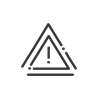Criar um perfil de acesso
Os perfis de acesso permitem associar horários semanas de autorização de acesso aos acessos pretendidos. Para definir um perfil de acesso, primeiro é necessário determinar os acessos (passagens) a serem autorizadas e depois associar-lhes as horas da semana durante as quais podem ser cruzadas (autorizações).
Existem duas formas de definir essas permissões:
•seja afectando um horário semanal de autorização a uma porta, portão, etc.,
•ou optando por modelar as autorizações nos horários de trabalho dos horários dos funcionários.
As afectações podem ser feitas independentemente para cada acesso, ou até mesmo por sentido de passagem, ou por zona, local, etc. Também é possível definir passagens associadas que obedecerão às mesmas regras da passagem mestre.
|
Neste caso, é possível uma passagem herde diferentes autorizações daqueles que lhe foram afectados por outro lado. Nesse caso, as autorizações menos restritivas têm precedência. |
Criar um perfil de acesso
1.Clique na entrada do menu PARAMETRIZAR > Pessoas > Direitos de acesso > Perfis de acesso. A parte inferior do ecrã lista os perfis já criados. Visualiza o Número de utilizações de cada perfil e pode excluir facilmente os perfis não utilizados para manter uma lista atualizada.
2.Clicar no botão ![]() ou clique direito na lista Adicionar.
ou clique direito na lista Adicionar.
3.Inserir uma Descrição para este perfil.
4.Seleccionar o Local a que se aplica o perfil. Isso impede que o operador de um local A afecte um perfil com acessos do local B.
5.Caso o perfil possa ser usado por pessoas externas, selecione Perfil visitnte no menu suspenso.
6.Clicar no botão ![]() para adicionar uma passagem a este perfil.
para adicionar uma passagem a este perfil.
7.Clique na passagem, na zona, etc. e no botão ![]() a adicionar ao perfil de acesso. O botão
a adicionar ao perfil de acesso. O botão ![]() permite adicionar todos os acessos enquanto os botões
permite adicionar todos os acessos enquanto os botões ![]() e
e ![]() permite apagá-los.
permite apagá-los.
8.Clicar no botão Validar.
9.Clique no local, zona ou sentido de passagem para associá-lo a um Horário de autorização. Para um subnível no fluxograma de passagens, pode impor a herança de permissões de nível superior marcando a caixa de selecção Idêntico ao nível superior.
10.Ativar a caixa Autorizações de horários de trabalho para autorizar a passagem apenas durante os períodos dehoras normais dos horários de funcionários. Tal permite, em caso de mudança de horário para um funcionário, não alterar a configuração do seu perfil na medida em que as permissões sigam a alteração.
11.Tem a opção de bloquear o acesso durante uma ausência marcando a caixa de selecção As ausências geram interdições temporárias. As ausências em causa devem, no entanto, ser seleccionadas.
12.No caso da configuração de uma passagem propriamente dita (e não de uma zona), um quadro Passagens selecionadas permite selecionar outras passagens que herdarão as mesmas configurações. Para tal, clicar em ![]() , selecione as passagens que deseja associar e clique no botão Validar. Isso permite, em caso de mudança de horário para um funcionário, repercutir automaticamente as alterações a todas as portas associadas.
, selecione as passagens que deseja associar e clique no botão Validar. Isso permite, em caso de mudança de horário para um funcionário, repercutir automaticamente as alterações a todas as portas associadas.
13.Clicar no botão Guardar para validar o novo perfil.
Ver também: